ספרים של אפל (שנקראו בעבר iBooks) מהנים כאשר הם מורידים נכון ועובדים בקלות, כך שהקורא יוכל ליהנות מההנאה הטהורה בקריאת ספר. עם זאת, ישנם מקרים בהם האלקטרונים אינם משתפים פעולה, ובסופו של דבר יש לך כמה בעיות בהורדת ספרים שונים. 
בפוסט זה נבחן כמה טיפים פשוטים שיכולים לעזור לך לפתור במהירות כמה מהנושאים הנפוצים יותר של Apple Books / iBook כדי שתוכל לחזור לקריאה שלך.
מאמרים קשורים
- Apple Books או iBooks תקועים בעמוד השער או בעמוד אחר? איך לתקן
- שימוש בספרי אפל. טיפים וטריקים חיוניים עבור iOS 12 ומעלה
- Apple Books או iBooks חסרים לאחר השדרוג האחרון? איך לתקן
- מסך ריק של iBooks
- 4 אפליקציות נהדרות להשאלת ספרים אלקטרוניים בחינם לכל המשפחה
אין אפשרות לגשת לחנות iBooks
קוראים רבים מוצאים את עצמם במצב שבו הם לא יכולים לגשת לחנות Apple Books או ל- iBooks באמצעות מכשירי ה- iOS שלהם. בעיה זו מתרחשת בדרך כלל לאחר שדרוג iOS.
ראשית, בדוק אם השבתת את החנות באמצעות הגדרות> זמן מסך> הגבלות תוכן ופרטיות (או עבור iOS ישן יותר, הגדרות> כללי> הגבלות.) 
מכיוון שאנו מדברים על הגדרות, אם אינך משתמש חדש ב- Apple Books / iBooks ב- iPad שלך, ודא שהגדרות הנעילה האוטומטית מוגדרות כראוי. אחרת, תגלה שהמסך יחשיך להחשיך לאחר זמן מה. 
הקש על הגדרות> כללי> נעילה אוטומטית ובחר את הבחירה שלך.
אם הגדרות ההגבלות שלך בסדר ואתה עדיין נתקל בבעיה, בצע את השלבים הבאים:
- סגור את אפליקציית Apple Books / iBooks
- אפס את מכשיר ה- iOS
- במכשירי iPhone 6S ומטה פלוס כל מכשירי האייפד וה- iPod Touch הישנים יותר, לחצו על Home ו- Power בו זמנית עד שתראו את לוגו Apple.
- באייפון 7 או באייפון 7 פלוס: לחץ והחזק את שני כפתורי הצד והנמכת עוצמת הקול למשך 10 שניות לפחות, עד שתראה את הלוגו של אפל.
- בטלפונים מסדרת ה- iPhone X או ב- iPhone 8 או iPhone 8 Plus: לחץ ושחרר במהירות את כפתור הגברת עוצמת הקול. לאחר מכן לחץ ושחרר במהירות את לחצן הגברת עוצמת הקול. לבסוף, לחץ והחזק את כפתור הצד עד שתראה את לוגו Apple
- צא מחשבון iCloud ו- iTunes שלך במכשיר ה- iOS שלך. הקש על הגדרות> פרופיל מזהה Apple> iTunes & App Store . הקש על מזהה החשבון שלך (מזהה Apple) והיכנס.
- היכנס חזרה באמצעות אישורי הזיהוי שלך ב- Apple עבור iCloud ו- iTunes Store ונסה לגשת ל- Apple Books או ל- iBooks Store

ספרים שלא מורידים בעיות
בכל הנוגע להורדה, רוב הקוראים התלוננו על שתי סוגיות נפוצות. הראשונה היא שברגע שאתה רוכש את הכותרת מחנות Apple Books והוא מסתיים בהורדה, אתה מוצא את עצמך עם ספר שגוי.
הנושא השני הנפוץ יותר הוא שהספרים שלך מורידים כהלכה אך הדפים חסרים או שהוא מכיל עמודים ריקים חלקית.
כדי לפתור בעיות אלה, נסה את השלבים הבאים ובדוק אם זה פותר את הבעיות שלך.
שלב - 1. בדוק את שרתי Apple
ישנם מקרים שבהם שרתי אפל לא פועלים לצורך תחזוקה או עדכונים אחרים. לפני שתמשיך הלאה, וודא שבעיות ההורדה שלך אינן קשורות לבעיות של Apple Server.
המקום הטוב ביותר לבדוק את המצב הקשור לאפל הוא לבקר בעמוד הרשמי של סטטוס המערכת מבית אפל.
מומלץ להוסיף סימניה לדף זה, כך שתוכל תמיד לבדוק כאן תחילה כאשר יש לך בעיות עם iMessage או AppStore או חנות הספרים.
שלב - 2. אמת את מזהה Apple
אם הסטטוס המתואר ירוק בחנות הספרים, השלב הבא הוא לבדוק את מזהה ה- Apple שבו אתה משתמש כדי לגשת לחנות לצורך הורדת ספרים / iBooks של אפל שלך.
אנשים רבים משתמשים במזהי אפל מרובים ושימוש שגוי יכול להוביל לתוצאות לא רצויות. לדוגמה, אתה קונה ספר ב- iPhone שלך באמצעות מזהה אחד, אך אתה מנסה לקרוא או לגשת לספר באמצעות מזהה אחר ב- iPad שלך.
הקש על הגדרות> iTunes ו- App Store ובדוק את מזהה Apple שלך
- הקש על מזהה Apple המוצג והקש על יציאה הבאה
- לאחר שיצאת מהחשבון, הפעל מחדש את המכשיר והיכנס שוב
- ודא שההורדות האוטומטיות לספרים וספרי שמע מופעלות בהגדרות מסך זה

פתח את אפליקציית הספרים שלך ובדוק אם אתה יכול לראות את הכותרות שהורדת.
בטל הסתרת ספרי iCloud
הסתר בספרי Apple
הקש על קרא עכשיו, ואז הקש על סמל הפרופיל שלך או על התמונה בפינה השמאלית העליונה. הקש על נהל רכישות נסתרות והזן את מזהה Apple שלך אם תתבקש. אל תשכח להסתכל גם על רכישות משפחתיות! 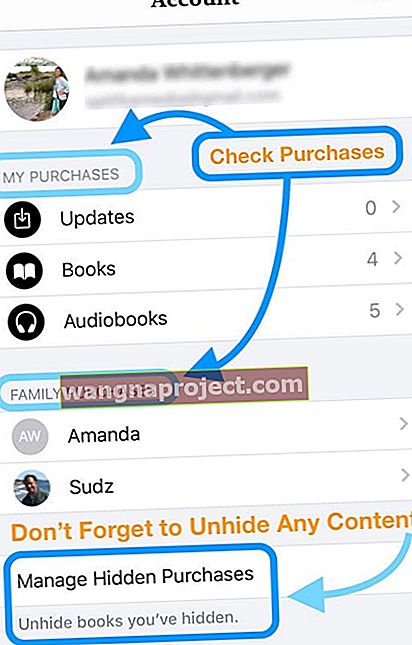
בטל הסתרה ב- iBooks
בספרי iBook ישנים יותר, הקש על כל הספרים במרכז העליון וודא שלא הפעלת את הסתרת ספרי iCloud. הגדרה זו נמצאת בתחתית המסך ולעיתים קשה להבחין בה.
טוב גם לוודא שפרטי התשלום שלך (כרטיס אשראי) מעודכנים בחשבונך.
שלב - 3. הורד שוב כותרות
אם אתה עדיין נתקל בבעיות בכותרות שהורדת, בין אם זה עמודים ריקים או ספר שגוי, מחק את הספר שהורדת.
לאחר מכן, עבור לסעיף שנרכש בחשבונך תחת קריאה עכשיו או ל- iBooks, בקר בהגדרות החשבון שלך בחנות iBooks והורד מחדש את הכותרת.
סביר להניח שזה פותר את הבעיות שלך גם כאשר הורדת ספרים חלקית.
שלב - 4. אפס את כל ההגדרות
האפשרות האחרונה להתמודד עם בעיה מעצבנת זו היא איפוס כל ההגדרות. ביצוע איפוס מסוג זה אינו מוחק את המידע הפרטי שלך.
אפס את כל ההגדרות מאפס כברירת מחדל הכל בהגדרות, כולל התראות, התראות, בהירות והגדרות שעון כמו אזעקות. איפוס כל ההגדרות מחזיר גם את כל התכונות המותאמות אישית וההתאמה אישית שלך כמו טפטים והגדרות נגישות בחזרה לברירות המחדל של היצרן.
אז אתה צריך להגדיר מחדש את ההגדרות האלה ברגע שה- iPhone או iDevice שלך יופעלו מחדש. 
אנא זכור לרשום את אישורי ה- wifi שלך ואז הקש על הגדרות> כללי> אפס> אפס את כל ההגדרות ב- iPad שלך.
לאחר שהאייפד שלך יופעל מחדש בעקבות הליך האיפוס, נסה להוריד את הכותרת מהחנות. האיפוס מתמודד גם עם בעיות כמו כאשר הספרים שלך ממשיכים לקרוס או להיסגר.
הורד וסנכרן ספרים ב- iOS ו- Mac
כמה משתמשים רצו לברר את תהליך הורדת כותרת הספר מה- iPad / iPhone שלהם ל- Mac או ל- Macbook שלהם.
אם התקנת iBooks ב- Macbook שלך והכותרות שרכשת עדיין זמינות במקטע הנרכש, הוא אמור להיות זמין להורדה גם ל- Macbook שלך. רכשו פעם אחת וקראו בכל מקום!
אם עברת ארצות או שהכותרת כבר לא זמינה בקטע שרכשת, עדיין תוכל להעביר אותה ל- Mac מה- iPhone שלך באמצעות iTunes באמצעות השלבים הבאים.
- חבר את ה- iPhone / iPad שלך ל- Mac שלך שמריץ את הגרסה האחרונה של iTunes
- בחר את מכשיר ה- iOS שלך בסרגל הצד של iTunes או הקש על סמל המכשיר בפינה השמאלית העליונה
- מהרשימה תחת הגדרות בצד שמאל של חלון iTunes, הקש על ספרים
- להפעלת סנכרון עבור ספרים, סמן את תיבת הסימון לצד סנכרון ספרים
- לחץ על הלחצן החל בפינה השמאלית התחתונה של המסך. אם הסנכרון אינו מתחיל אוטומטית, לחץ על כפתור הסנכרון
- מסרגל הצד, גלול מטה לקטע במכשיר שלי
- בחר ספרים
- לחץ על קובץ> מכשירים> העברת רכישות
- פעולה זו מעבירה את הכותרות שכבר הורדו למכשיר ה- iOS שלך ל- Mac שלך ועליהם להסתנכרן עם אפליקציית הספרים של ה- Mac שלך
- לאימות, פתח את אפליקציית הספרים ב- Mac או ב- MacBook שלך
- אם ספרים אלה אינם מופיעים ברשימה, לחץ על קובץ> העבר ספרים מ- iTunes (או העבר ספרים מ- iTunes)
זהו זה. זה יאפשר לך להציג את PDF / כותרות וכו 'ב- Mac / Macbook שלך
קבלת החזר כספי בגין בעיות הורדה או ספרים פגומים
אם אתה עדיין נתקל בבעיות, הפתרון הטוב ביותר שלך הוא לפנות לתמיכה של Apple iTunes ולדווח על הבעיה, כך שתוכל לקבל אשראי בגין רכישה שגויה, אחרת התמיכה של אפל תוכל לפתור את הבעיה שלך.
עליך לעשות זאת בתוך 90 הימים הראשונים לרכישתך.
כדי לתבוע החזר כספי בגין הרכישה שלך, היכנס לאתר דווח על בעיה של אפל
- השתמש בתעודת הזהות והסיסמה שבהם רכשת את הספר, היכנס לאתר התמיכה של Apple זה
- לאחר מכן בחר 'דווח על בעיה' לצד הפריט שאתה מתקשה בו
- בצע את השלבים שעל המסך והשלם את הדיווח שלך
חלופות iBooks
iBooks, כאשר עבודה היא אפליקציה טובה לשימוש לקריאת הספרים האלקטרוניים שלך. אולם האפליקציה עדיין מיושנת בכל הנוגע לטיפול בקבצי PDF.
אם אתה משתמש במסמכי PDF רבים לעבודה שלך, אתה עשוי להרוויח משימוש באפליקציית צד שלישי כדי לעזור לך להתמודד עם קבצי PDF. ישנן הרבה אפליקציות קריאה מצוינות ופופולריות לקריאת PDF.
כשמדובר בשימוש בקוראים אלקטרוניים אחרים או בהשאלת ספר מקוון זה מהספרייה המקומית שלך ובשימוש בכונן אחד, אנא עיין במאמר המפורט שלנו בהמשך המספק לך אפשרויות לקורא אלקטרוני.
- מדריך מקיף לקריאה אלקטרונית, כלים ומשאבים
טיפים לקוראים 
- לאחר שחוויתי המון בעיות (במיוחד דפים ריקים) בעקבות עדכון ה- iOS האחרון שלי, הסרתי את אפליקציית iBooks ואת כל ספרי מהספרייה שלי - בסך הכל כמה מאות ספרים. לאחר מכן התקנתי מחדש את אפליקציית iBooks מחנות האפליקציות והוספתי את כל הספרים לספריה. הקפד להפעיל iBooks ב- iCloud> כונן iCloud בכל המכשירים. ב- iBooks וודאו שהצגת ספרי iCloud מסומנת בתפריט הנפתח של יוני האוסף. נכון לעכשיו נראה שזה פותר את בעיית העמודים הריקים. אבל זה זמן רב אם אתה מפריד את iBooks שלך באוספים שונים - אתה צריך לעשות זאת שוב באופן ידני. לא כיף!
לסיכום
אנו מקווים שמצאת את העצות המועילות להתמודדות עם כמה מהבעיות הנפוצות הקשורות לשימוש ב- iBooks. אם יש טיפים אחרים שתרצה לחלוק עם הקוראים האחרים, אנא השתמש בתגובות למטה ויידע אותנו.
אם מצאת את המידע מועיל, אל תהסס לשתף עם הקשרים שלך.
קריאה שמחה!



